كيفية تحويل IMG إلى ISO
نشرت: 2022-01-11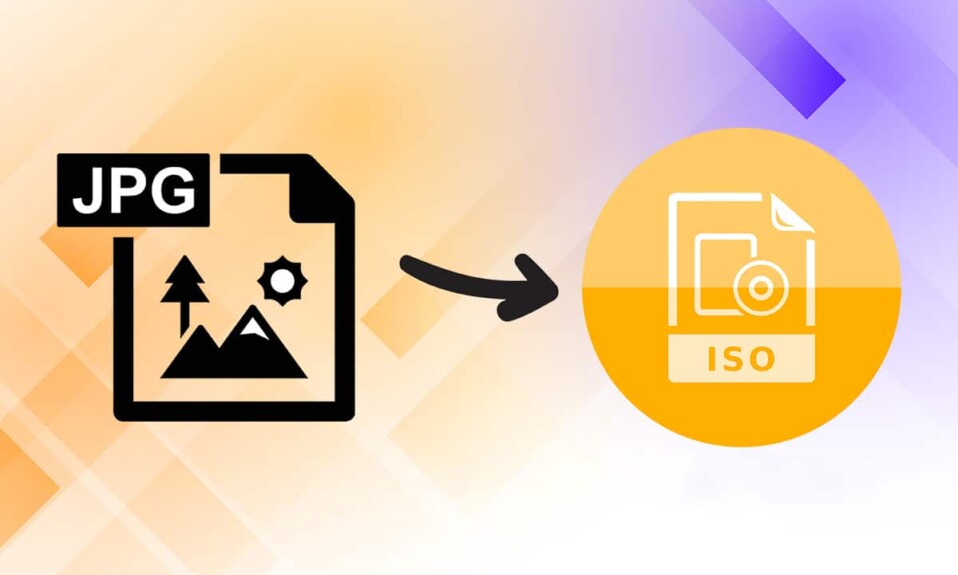
إذا كنت من مستخدمي Windows لفترة طويلة ، فقد تكون على دراية بتنسيق ملف .img المستخدم لتوزيع ملفات تثبيت Microsoft Office. إنه نوع من ملفات صور القرص الضوئي الذي يخزن محتويات وحدات تخزين القرص بالكامل ، بما في ذلك هيكلها وأجهزة البيانات. على الرغم من أن ملفات IMG مفيدة جدًا ، إلا أنها لا تدعمها جميع أنظمة التشغيل. يتيح لك الإصدار الأحدث والأكثر من Microsoft ، Windows 10 ، تحميل هذه الملفات دون طلب مساعدة برامج الجهات الخارجية. على الرغم من أن Windows 7 مع العديد من التطبيقات مثل VirtualBox لا يوفر هذا الدعم. من ناحية أخرى ، يتم دعم ملفات ISO على نطاق واسع بواسطة أنظمة تشغيل وتطبيقات افتراضية مختلفة. وبالتالي ، فإن ترجمة ملفات IMG إلى ملفات ISO يمكن أن تكون مفيدة للغاية. تابع القراءة لتحويل ملف img إلى تنسيق iso.
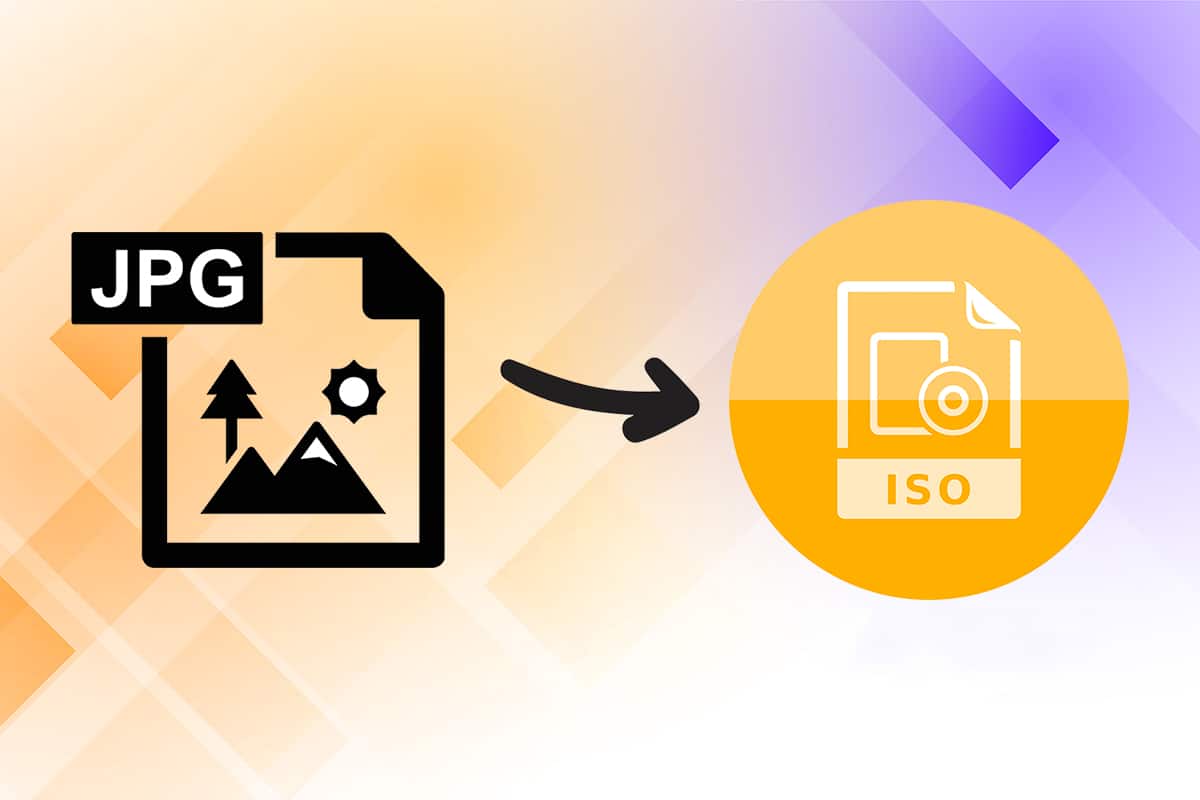
محتويات
- كيفية تحويل IMG إلى ملف ISO
- ما هو استخدام ملفات ISO؟
- الطريقة الأولى: تعديل ملحق اسم الملف في مستكشف الملفات
- الطريقة 2: استخدام محولات الطرف الثالث مثل OSFMount
كيفية تحويل IMG إلى ملف ISO
قبل ظهور اتصالات النطاق العريض ، كانت ملفات البرامج توزع بشكل أساسي عن طريق الأقراص المضغوطة وأقراص DVD. بمجرد أن أصبحت اتصالات الإنترنت عبر Wi-Fi شيئًا منزليًا شائعًا ، بدأت الكثير من الشركات في توزيع أنظمة التشغيل والبرامج الخاصة بها عبر ملفات .iso أو .img. بصرف النظر عن ذلك ، ترتبط ملفات IMG ارتباطًا وثيقًا بملفات الصور النقطية وتعتبر واحدة من أفضل الطرق لنسخ الأقراص المضغوطة وأقراص DVD على أجهزة الكمبيوتر التي تعمل بنظام Windows وكذلك macOS. اقرأ دليلنا حول ما هو ملف ISO؟ وأين تستخدم ملفات ISO؟ لتعلم المزيد!
ما هو استخدام ملفات ISO؟
بعض الاستخدامات البارزة لملفات ISO مذكورة أدناه:
- تُستخدم ملفات ISO بشكل شائع في المحاكيات لنسخ صورة من قرص مضغوط .
- تستخدم المحاكيات مثل Dolphin و PCSX2 ملفات .iso لمحاكاة ألعاب Wii و GameCube .
- في حالة تلف القرص المضغوط أو قرص DVD ، يمكنك استخدام ملف .iso مباشرةً كبديل .
- غالبًا ما تستخدم هذه لعمل نسخة احتياطية من الأقراص الضوئية .
- علاوة على ذلك ، يتم استخدامها لتوزيع الملفات التي من المفترض أن يتم نسخها على أقراص.
كما ذكرنا سابقًا ، قبل إصدار Windows 10 ، لم يكن بإمكان المستخدمين تحميل ملفات IMG أصليًا على نظام التشغيل Windows 7 ولا يمكنهم تحويلها. تسبب هذا العجز في زيادة تطوير تطبيقات إدارة الأقراص. اليوم ، يتوفر على الإنترنت عدد من برامج الجهات الخارجية ، ولكل منها مجموعة رائعة من الميزات. يتم وصف دليل مفصل حول كيفية تحويل IMG إلى ISO أدناه.
الطريقة الأولى: تعديل ملحق اسم الملف في مستكشف الملفات
يعد تحويل ملف IMG إلى ISO عملية طويلة ومرهقة. على الرغم من وجود طريقة سريعة أخرى تساعدك على تغيير أنواع الملفات. نظرًا لأن ملفات IMG و ISO متشابهة جدًا ، فإن مجرد إعادة تسمية الملف بالملحق المطلوب يمكن أن يؤدي إلى الحيلة.
ملاحظة: قد لا تعمل هذه الطريقة على كل ملف IMG لأنها تعمل فقط على ملفات IMG غير المضغوطة. نوصيك بإنشاء نسخة من الملف لمنع إتلاف الملف الأصلي.
نفِّذ الطرق المحددة لتحويل img إلى iso:
1. اضغط على مفتاحي Windows + E معًا لفتح File Explorer
2. انتقل إلى علامة التبويب " عرض " وانقر فوق " خيارات " ، كما هو موضح.
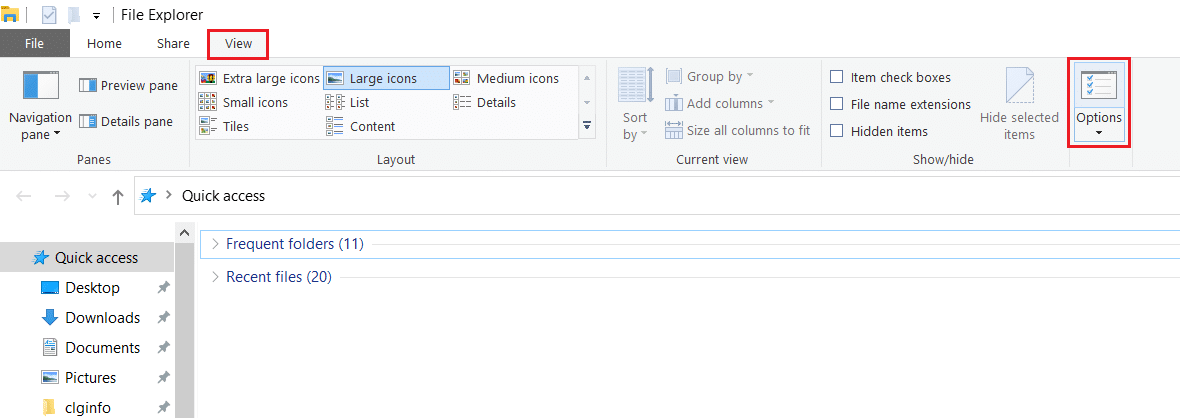
3. هنا ، انقر فوق علامة التبويب " عرض " في نافذة "خيارات المجلد" .
4. قم بإلغاء تحديد المربع الموجود بجوار إخفاء الامتدادات لأنواع الملفات المعروفة .
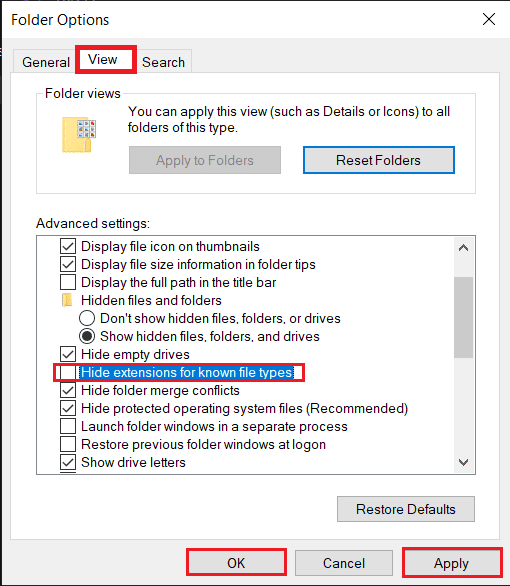
5. انقر فوق تطبيق> موافق لحفظ التعديل وإغلاق النافذة.
6. قم بإنشاء نسخة من ملف IMG بالضغط على Ctrl + C ثم Ctrl + V.
7. انقر بزر الماوس الأيمن فوقه واختر إعادة تسمية من قائمة السياق.
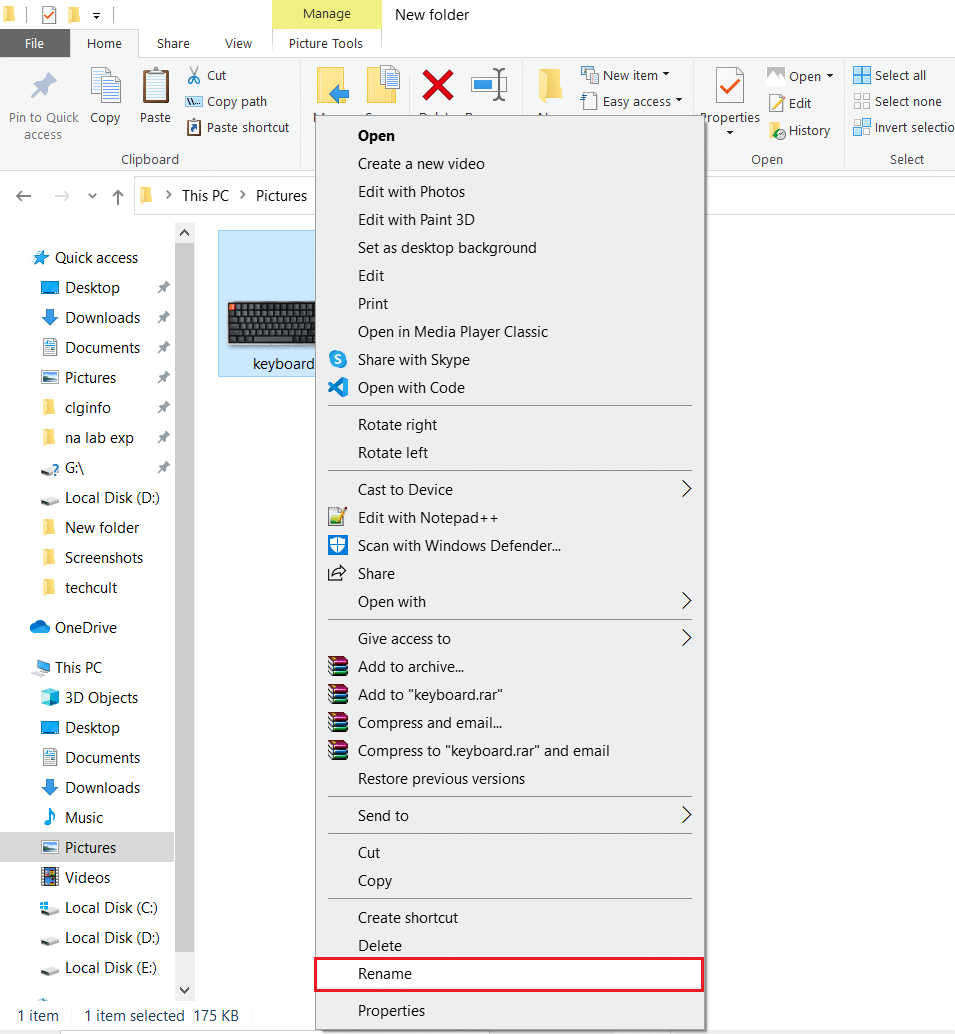
8. أعد تسمية النص بعد "." إلى ISO .
على سبيل المثال: إذا كان اسم الصورة هو keyboard.img ، فقم بإعادة تسميته باسم keyboard.iso
9. تحذير منبثق ينص على ما يلي: إذا قمت بتغيير امتداد اسم الملف ، فقد يصبح الملف غير قابل للاستخدام . انقر فوق نعم لتأكيد هذا التغيير.
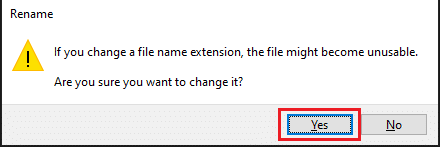

10. يتم تغيير ملف .img الخاص بك إلى ملف .iso ، كما هو موضح أدناه. ما عليك سوى تركيب ملف ISO للوصول إليه واستخدامه.
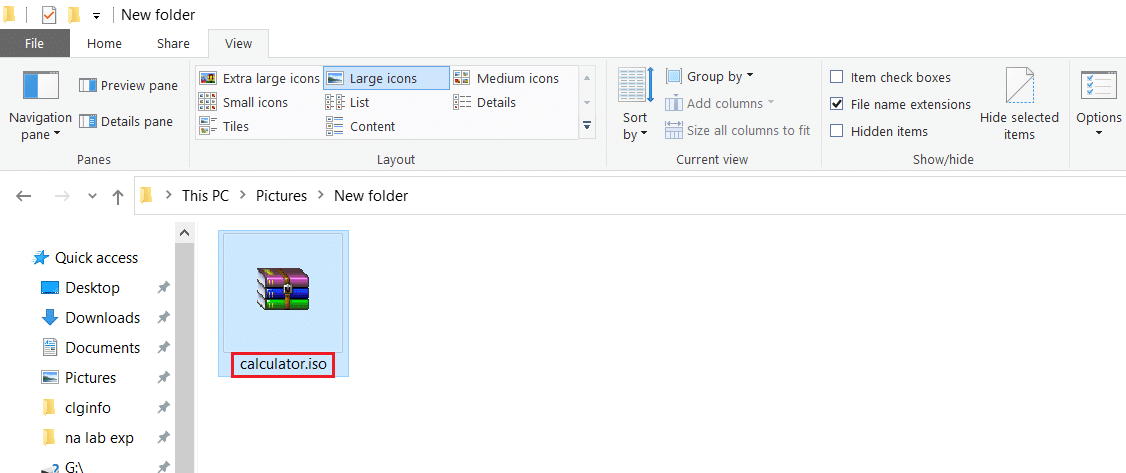
اقرأ أيضًا: كيفية إنشاء ملف PDF في Windows 11
الطريقة 2: استخدام محولات الطرف الثالث مثل OSFMount
يعد PowerISO أحد أكثر أدوات معالجة ملفات الصور شيوعًا. ومع ذلك ، فإن نسخته المجانية تسمح فقط للمستخدمين بتحميل ملفات بحجم 300 ميغا بايت أو أقل . ما لم تكن تخطط لتحويل ملفات IMG بانتظام إلى ISO ، فإننا نوصي باستخدام أداة مجانية مثل OSFMount أو DAEMON Tools Lite.
ملاحظة: لغرض هذا البرنامج التعليمي ، سنستخدم OSFMount لكن إجراء تحويل ملفات IMG إلى ISO يظل قابلاً للمقارنة في معظم التطبيقات.
اتبع الخطوات التالية بعناية لتحويل ملف img إلى iso باستخدام OSFMount:
1. قم بتنزيل ملف تثبيت OSFMount من موقعه الرسمي على الإنترنت.
2. انقر فوق ملف osfmount.exe واتبع الإرشادات التي تظهر على الشاشة لإنهاء التثبيت.
![]()
3. افتح البرنامج وانقر على زر Mount new… للمتابعة.
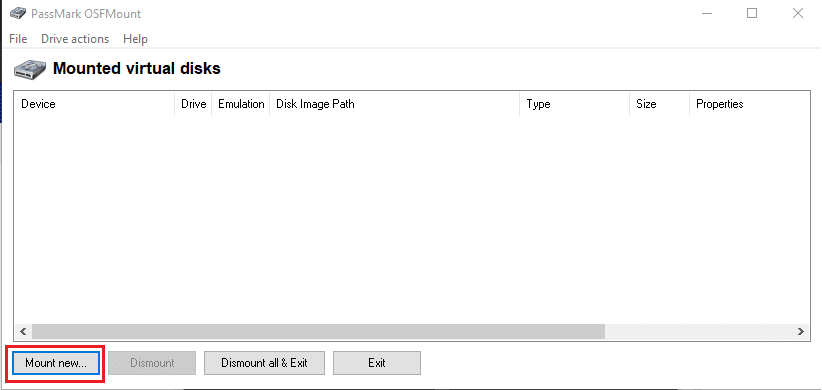
4. في نافذة OSFMount - Mount drive ، اختر ملف صورة القرص (.img ، .dd ، .vmdk ، .E01 ، ..)
5. بعد ذلك ، انقر فوق الزر ثلاثي النقاط ، الموضح في الصورة ، لاختيار ملف IMG الذي ترغب في تحويله.
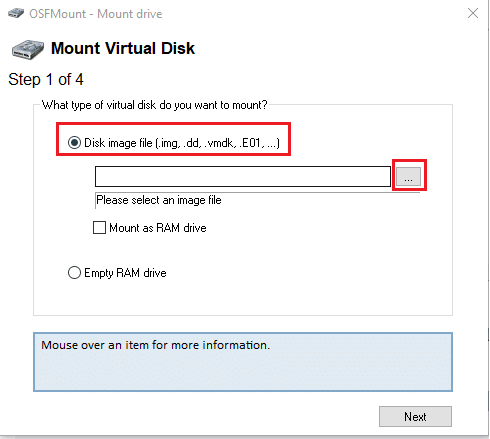
6. انقر فوق التالي ، كما هو موضح.
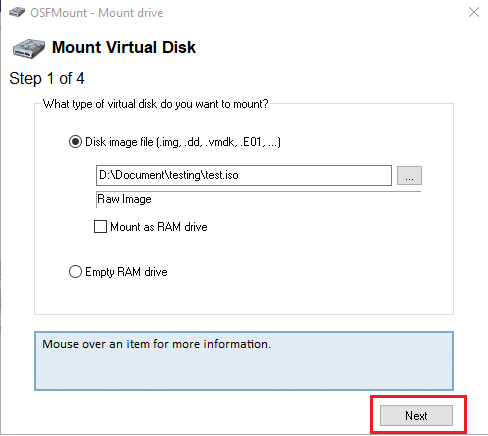
7. اختر أحد الخيارات التالية وانقر فوق " التالي ".
- تحميل الأقسام كأقراص افتراضية
- تحميل الصورة بأكملها كقرص افتراضي
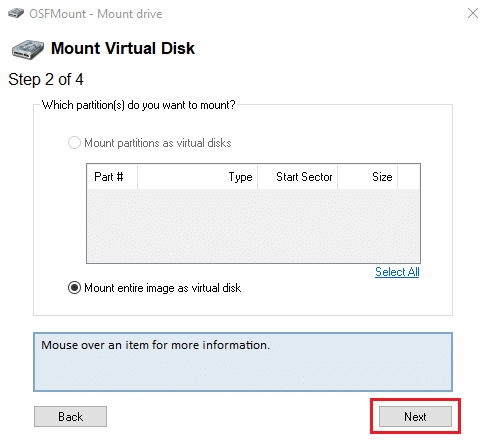
8. اترك خيارات التثبيت الافتراضية كما هي وانقر على زر التحميل لبدء العملية.
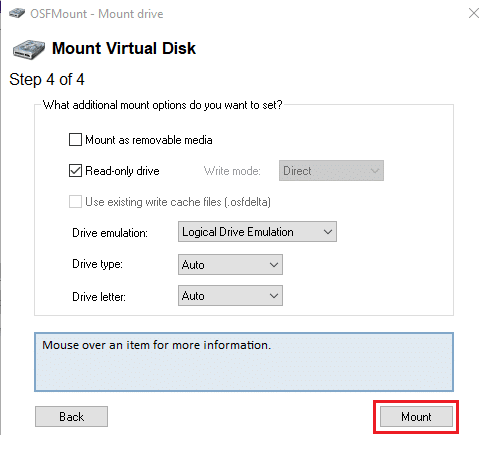
9. بمجرد تحميل ملف IMG ، انقر بزر الماوس الأيمن على الجهاز واختر حفظ إلى ملف الصورة ... من القائمة ، كما هو موضح أدناه.
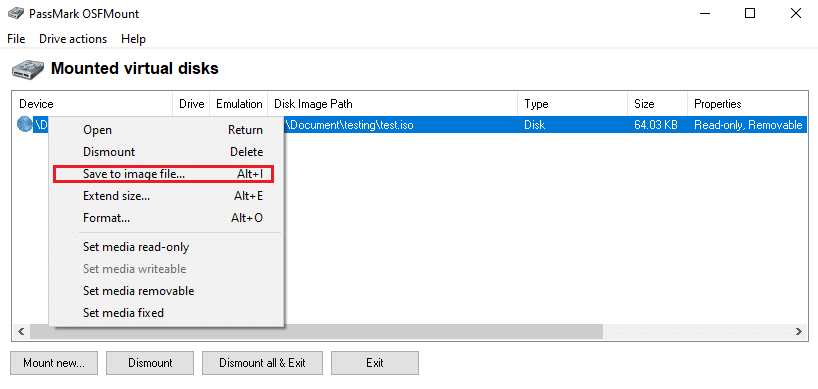
10. في النافذة التالية ، انتقل إلى الدليل حيث تريد حفظ ملف ISO المحول.
11. اكتب اسم ملف مناسب وفي حفظ بنوع ، اختر Raw CD Image (.iso) من القائمة المنسدلة. ثم انقر فوق "حفظ" لبدء التحويل.
ملاحظة: قد يستغرق تحويل ملف IMG المثبت إلى ملف ISO وقتًا اعتمادًا على حجم الملف وقدرة نظام تشغيل الكمبيوتر الخاص بك. لذا ، استرخِ واسترخي أثناء حدوث العملية.
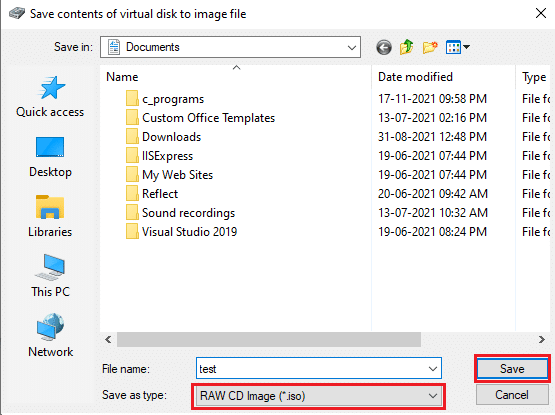
12. ستظهر رسالة تشير إلى نجاح التحويل مع وجهة الملف بمجرد اكتمال العملية. انقر فوق "موافق " للانتهاء.
13. إذا كنت ترغب في تحميل ملف ISO ، فما عليك سوى النقر بزر الماوس الأيمن فوقه وتحديد Mount . سيظهر الملف في هذا الكمبيوتر الخاص بـ File Explorer بمجرد تحميله.
موصى به:
- كيفية إصلاح الميكروفون لا يعمل على نظام Mac
- كيفية تحويل Photoshop إلى RGB
- كيفية استخدام Sticky Notes في Windows 11
- كيفية إضافة البرنامج المساعد Notepad ++ على نظام التشغيل Windows 10
قم بتحويل IMG إلى ISO ثم قم بتثبيتها للاستخدام بمساعدة دليلنا. نظرًا لأنها قد تكون مهمة صعبة ، فلا تتردد في التواصل معنا باستفساراتك أو اقتراحاتك عبر قسم التعليقات أدناه.
